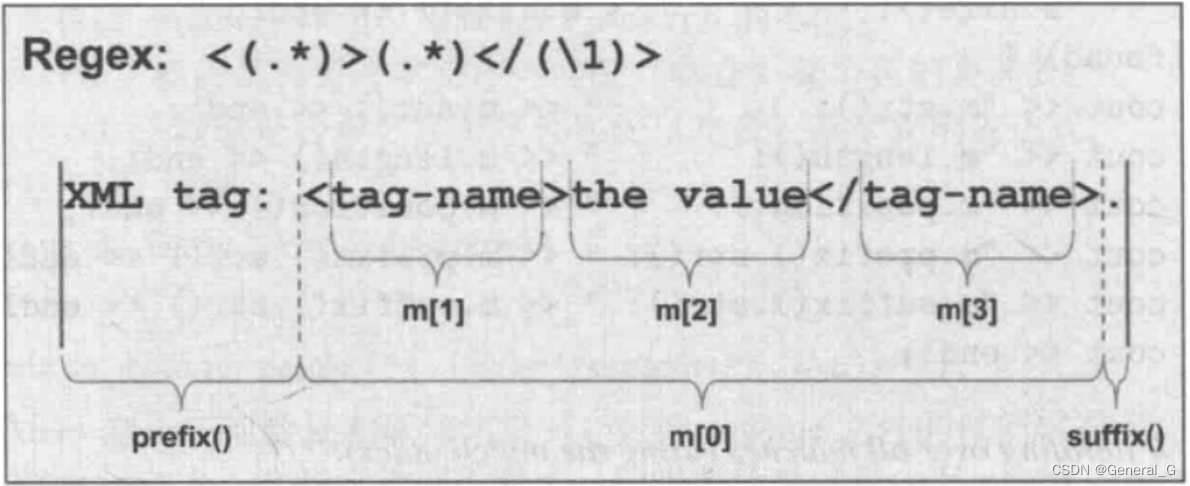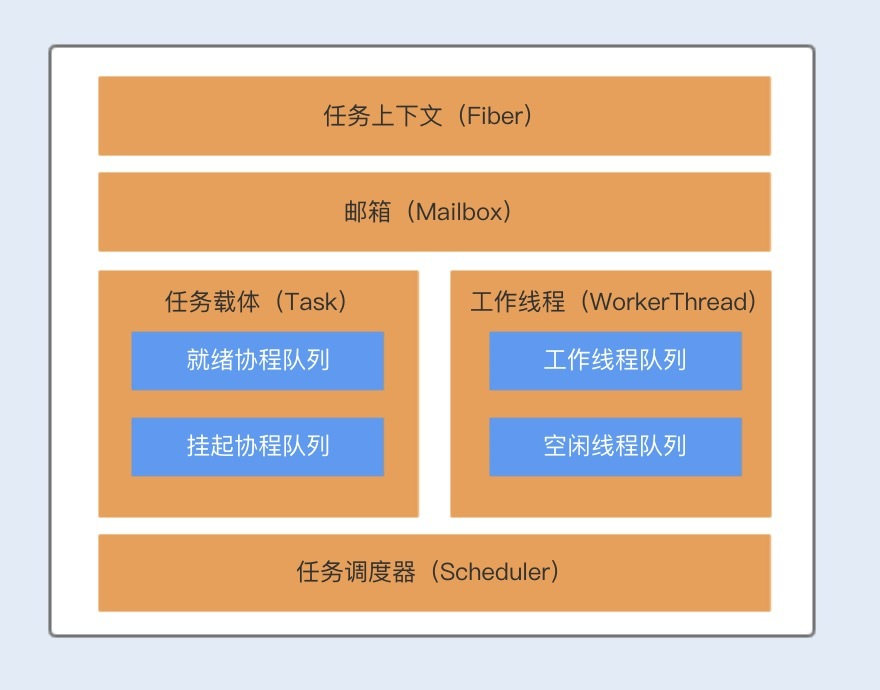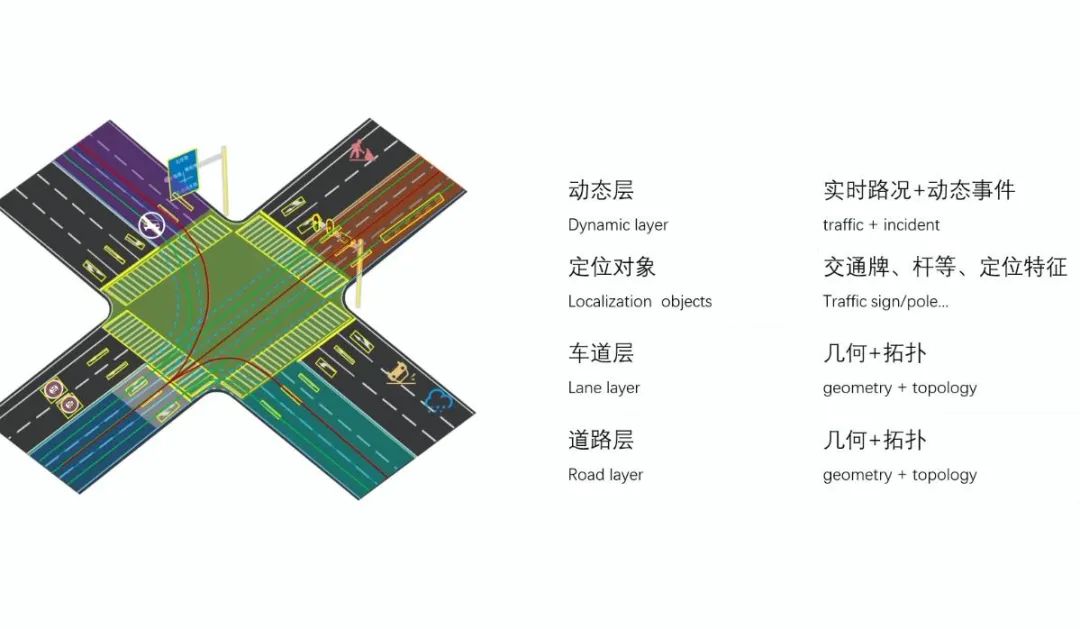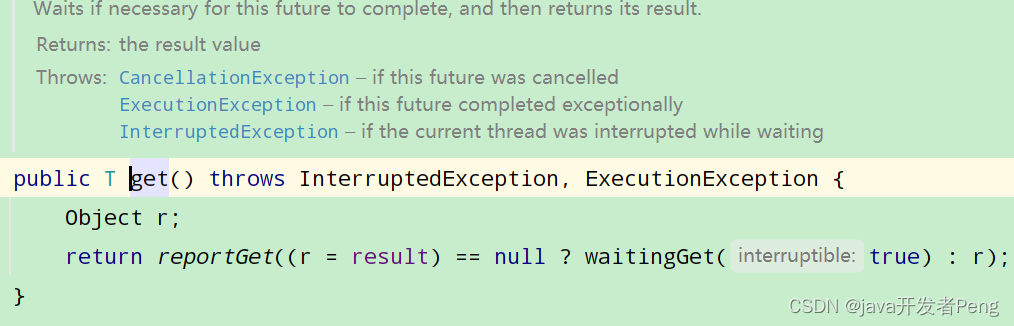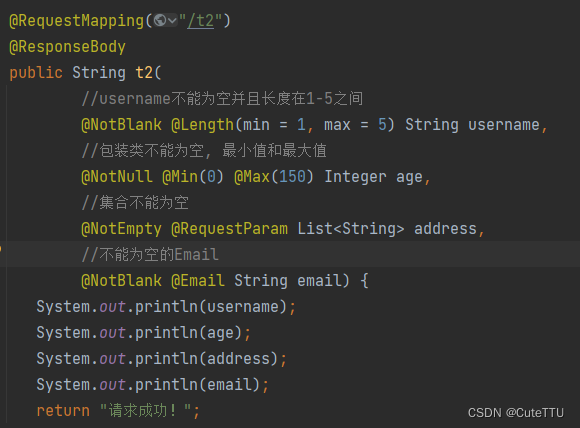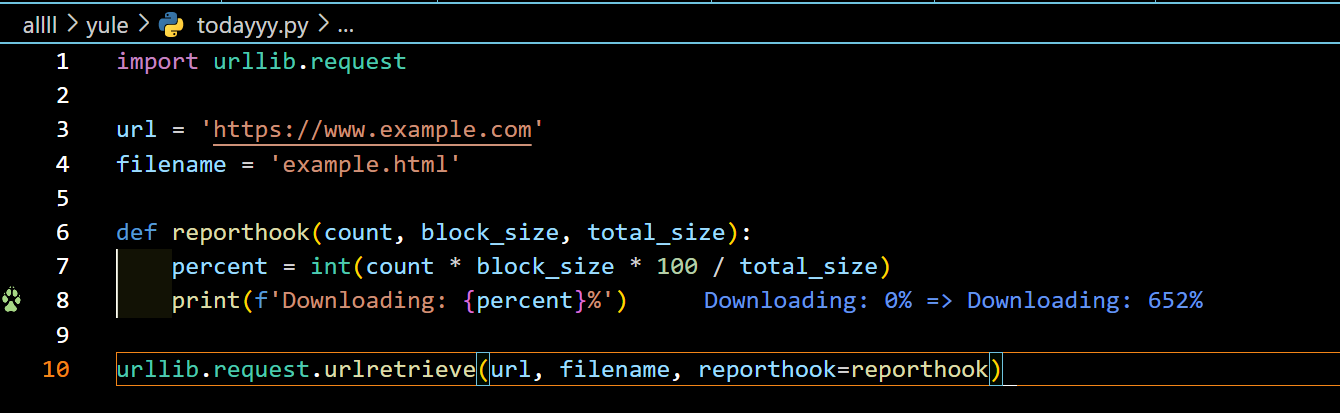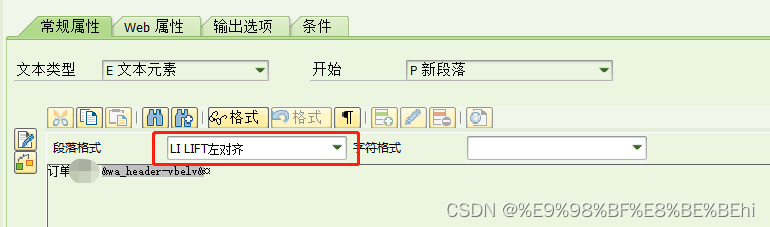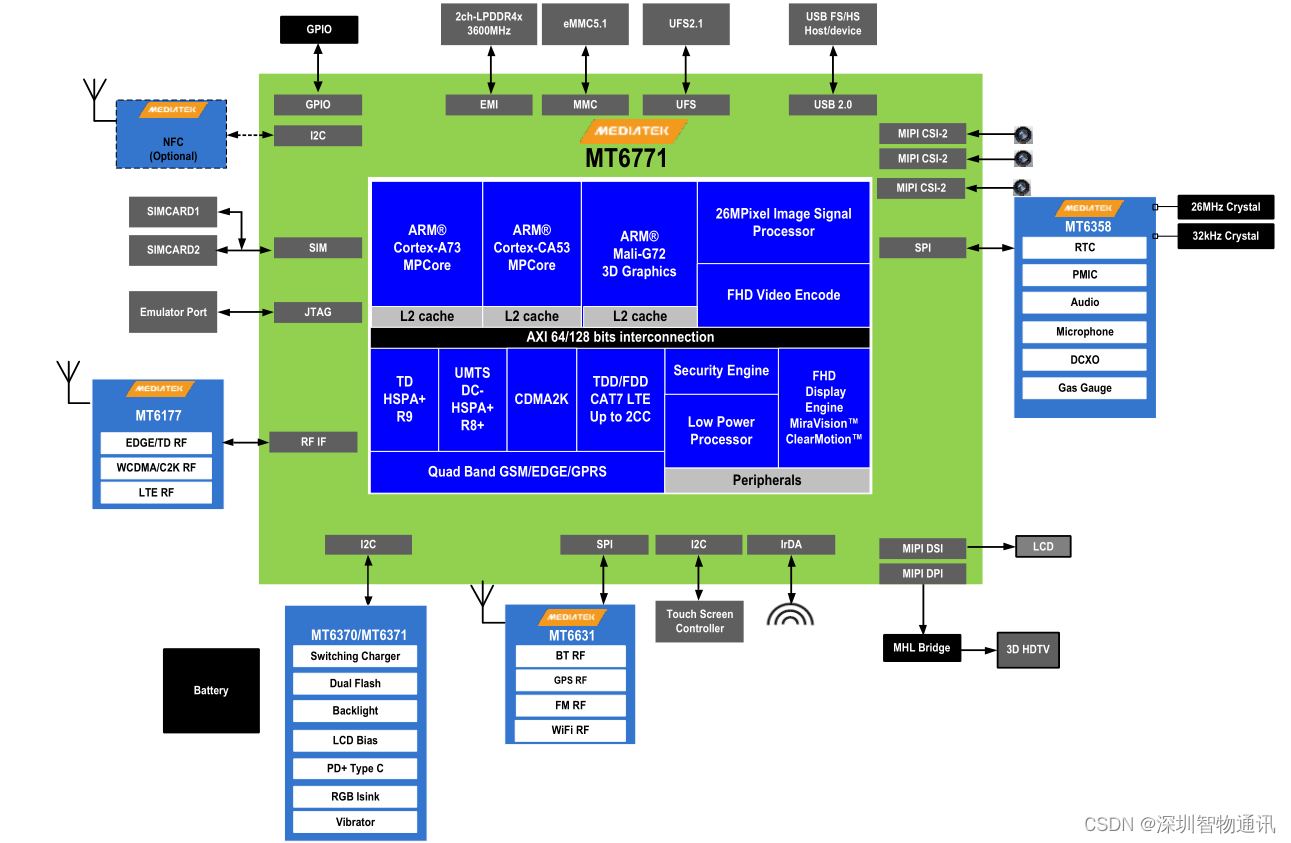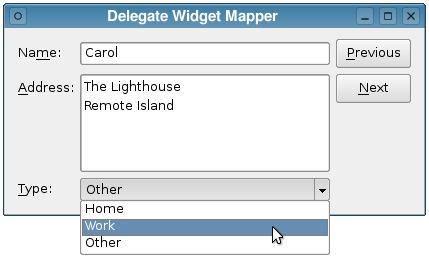案例:回收站文件怎么恢复
【清理电脑时一不小心清空了我的回收站,有朋友知道该怎么恢复吗?急急急!】
回收站对于电脑用户来说,可以带来很多的方便,能让用户能够在删除文件后将其恢复。但是,有时候我们会不小心清空回收站或者删除了重要的文件,导致数据丢失。这时候,我们需要使用回收站文件恢复的方法来恢复这些文件。
这4个巧妙的解决方法,你了解过吗?

回收站文件恢复怎么做?
当我们在清理电脑时,回收站删掉的文件还能找回吗?怎么找回回收站里的文件呢?分享4个巧妙方法,帮你快速完成回收站文件恢复!
方法1:从回收站中直接恢复文件
电脑的回收站即我们删除文件后,文件可以通过回收站被还原。如果我们删除文件后想将其恢复,若其还在回收站内,只需右键单击文件并选择【还原】即可将其恢复到原始位置。

方法2:使用数据恢复软件完成回收站恢复
如果您已经清空了回收站或者文件历史记录不可用,回收站文件恢复的另一个巧妙方法是使用数据恢复软件。一般来说,专业的数据恢复软件能为我们找回删除的文件提供更好的保障。怎么将回收站删除的文件恢复?小编推荐使用下方软件。
这是一款拥有较好的数据扫描和恢复功能的恢复软件。恢复删除文件的成功率较大,能满足大部分用户的数据恢复需求。
操作环境:
演示机型:Dell optiplex 7050
系统版本:Windows 10
1.将软件下载后,点击【免费试用】,在主界面中,对需要恢复的文件类型进行选择,并且勾选【回收站】后点击【扫描】;

2.初次扫描结束后,可查看扫描结果,点击需要查看的文件类型并对需要恢复的文件进行选择,若文件没有完全呈现,点击【深度扫描】;

3.由于深度扫描会对文件做更深层的扫描,通常会花费较长的时间。等待深度扫描结束,再次勾选需要恢复的文件,点击【恢复】,在弹出的窗口中选择与扫描的磁盘不一样的磁盘进行保存。
提示:画面右侧可切换视图对文件进行查看。

方法3:使用文件历史记录恢复回收站文件
文件历史记录功能会为文件创建备份,可以使用该功能恢复已删除或丢失的文件。回收站被删除了怎么恢复?使用此功能,可按下列方法操作:
1.按【Win +I 】打开【设置】,然后转到【更新和安全性】>【备份】;
2.在【文件历史记录】下,单击【添加驱动器】以选择要备份的驱动器;
3.备份完成后,单击【恢复文件】并选择要恢复的文件即可。

方法4:使用命令提示符恢复回收站文件
如果您习惯使用命令行,您可以使用命令提示符来进行电脑回收站文件恢复的操作。具体步骤如下:
1.按【Win + R】打开运行对话框,输入【cmd】并按回车键打开命令提示符;
2.在命令提示符中,输入【cd \】以进入根目录,然后输入【dir /a】以显示所有文件和文件夹,包括隐藏的文件;
3.如果您要恢复一个已删除的文件,请输入【cd $Recycle.Bin】以进入回收站文件夹,使用【dir】命令可以列出该文件夹中所有已删除的文件和文件夹;
4.要恢复一个文件,输入【copy 文件名 目标位置】命令,
提示:【文件名】是您要恢复的文件名,【目标位置】是您要将文件复制到的位置。请注意,在命令提示符中使用此功能需要具有管理员权限。
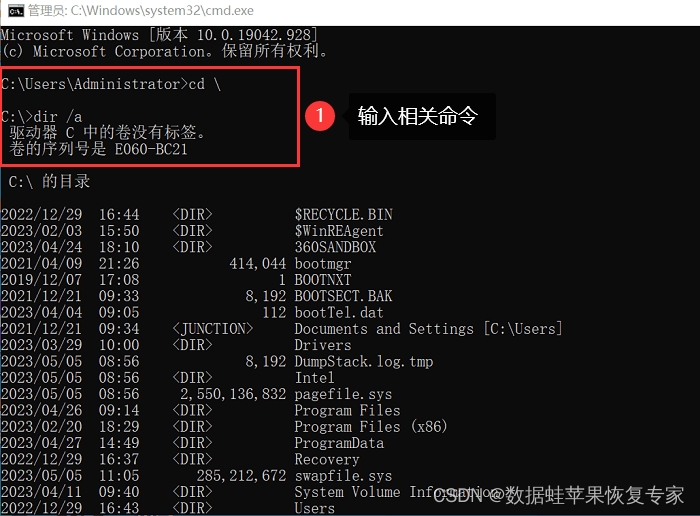
总结:
综上所述,回收站文件恢复有多种方法,包括从回收站中恢复、使用文件历史记录、使用数据恢复软件和使用命令提示符等。遇到了数据丢失问题,可以尝试上述4种方法。如果想选择恢复速度较快且恢复效果较好的方法,建议使用上方软件,其相对来说操作较简单,且恢复成功率也较高!是不错的选择!
往期推荐:
U盘数据恢复怎么做?分享4个恢复方法!![]() https://blog.csdn.net/datarecover/article/details/130400748
https://blog.csdn.net/datarecover/article/details/130400748
怎么释放C盘空间?清理C盘空间的4大方法分享!![]() https://blog.csdn.net/datarecover/article/details/130419907
https://blog.csdn.net/datarecover/article/details/130419907
电脑截图快捷键有哪些?5大截图方法总结!(2023版)![]() https://blog.csdn.net/datarecover/article/details/130420889
https://blog.csdn.net/datarecover/article/details/130420889